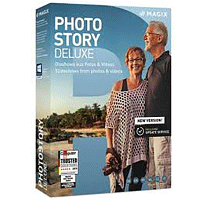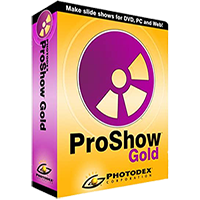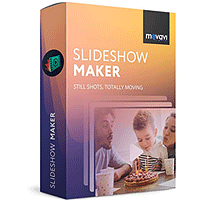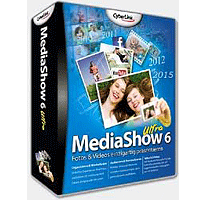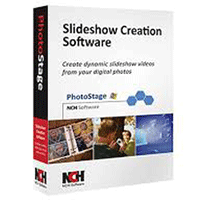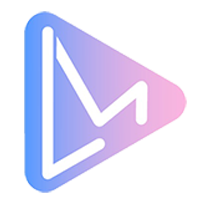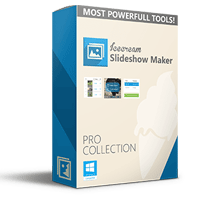Nous allons commencer par énumérer les 12 logiciels de diaporama photo - gratuits et payants, de bureau et en ligne, pour Windows et pour Mac, conçus pour les utilisateurs débutants ou avancés. Il se peut que vous en connaissiez déjà quelques-uns, d’autres noms pourraient vous être inconnus. De toute façon, nous avons jugé chacune de ces options digne d’être considérée, et nous espérons que vous trouverez un ou plusieurs programmes de notre liste utiles et intéressants.
Top 12 des meilleurs logiciels de diaporama photo avec musique




 3.9
Votes: 15
(Rated: )
3.9
Votes: 15
(Rated: )
Vous souhaitez créer une vidéo impressionnante à partir de vos photos ? Alors, la première chose que vous devriez faire après avoir rassemblé vos images c’est de choisir un bon logiciel de création de diaporama : réputé, compatible avec votre appareil et votre système d’exploitation, performant et riche en outils. Et en même temps, il devrait être facile à utiliser et avoir un prix abordable. Cependant, le choix des logiciels disponibles est si vaste que l’on peut s’y perdre si l’on n’a pas de guide fiable.
Et c’est justement ce que nous vous proposons ici. Pour vous aider à choisir le meilleur logiciel de diaporama photo, nous avons analysé 12 programmes populaires. Vous trouverez également dans cet article les critères du choix d’un logiciel de diaporama et un tutoriel étape par étape pour réaliser un diaporama avec vos photos et de la musique en quelques minutes seulement.
Top 12 des logiciels de diaporama photo et vidéo
Comment choisir son logiciel de création de diaporama
Tableau comparatif des meilleurs logiciels de diaporama
Comment faire un diaporama photo avec musique
Questions fréquemment posées
Liste des meilleurs logiciels de diaporama photo
- SmartSHOW 3D
- Magix Photostory
- ProShow Gold
- Movavi Slideshow Maker
- iMovie
- Cyberlink Mediashow
- PhotoStage Slideshow
- LightMV
- Icecream Slideshow Maker
- Smilebox
- MiniTool Movie Maker
- iSkysoft Slideshow Maker
Meilleurs logiciels de diaporama photo et vidéo pour Mac et Windows
Regardons maintenant chaque logiciel de notre liste de plus près. Voyons leurs points forts, sans oublier de mentionner leurs points faibles. Lisez, comparez et choisissez votre logiciel pour créer des diaporamas. On commence !
- Modèles de diaporama en 5 minutes avec musique
- Éditeur photo intégré
- +200 chansons libres de droit
- Enregistrement des commentaires vocaux
- Ajout de fonds vidéos
- Collages photos et vidéos
- Effets "nature" réalistes : pluie, neige, feu
- Création de vidéos pour TV, smartphones, Internet, DVD
- Pas de support de 4K dans la version actuelle
- Assistant virtuel pratique
- Réglage des animations facile
- Enregistrement des voix-off en qualité CD
- Ajout de 16 pistes audio maximum
- Animations cinématiques des images
- Interface difficile à prendre en main
- Contrôle total sur tous les éléments du diaporama
- Des centaines de modèles à utiliser
- Nombre de pistes illimité
- Possibilité de créer des vidéos 4K
- Création d’animations personnalisées
- Supporte près de 100 formats de fichiers
- Exige une longue courbe d’apprentissage
- Petite interface difficile à prendre en main
- Logiciel abandonné
- Prise en main rapide
- Optimisation des vidéos HD
- Extraction des bandes-son des vidéos
- Retrait des bruits des pistes audio
- Synchronisation des vidéos avec la musique
- La boîte à outils limitée dans la version d’essai
- La version d’essai n’exporte que la moitié de votre vidéo
- Interface simple et attrayante
- Agencement de couleurs pour créer des effets réalistes
- Support des formats 4K et HEVC
- Modèles photos et vidéos stylés
- Outil performant de clé chroma (“fond vert”)
- Choix limités de filtres, de transitions et de titres
- Absence des fonctions multicam et suivi de mouvement
- Limitation à 2 pistes vidéos
- Création facile des diaporamas photo et vidéo
- Navigation pratique dans les dossiers
- Détection des visages intégrée
- Intégration avec les albums de Facebook
- Différentes options d’export
- Styles et modèles prédéfinis peu nombreux
- Interface simple d'utilisation
- Prix abordable
- Outils pour l'édition des photos
- Possibilité de couper les vidéos
- Supporte plus de 30 formats images, audio et vidéo
- Nombre limité de filtres
- Absence d'animation de texte
- Export gratuit vers les sites et les stockages cloud uniquement
- Interface intuitive
- Disponible en ligne depuis tous les appareils
- Plus de 150 modèles professionnels
- Export des vidéos en résolution HD
- Les modèles ne sont pas personnalisables
- Impossible d’ajouter des animations
- Filigrane sur la vidéo finale
- Extrêmement convivial et facile à utiliser
- Création de vidéos 4K et gravage sur DVD
- Support des stockages cloud (Drive et Dropbox)
- Boîte à outils restreinte
- Peu de transitions

- Une grande facilité d’utilisation
- Plus de 120 modèles prêts à l’emploi
- Impossible d’éditer les photos
- Demande un abonnement mensuel
- Risque de divulguer des photos privées en ligne

- Interface simple et facile à explorer
- Modèles pour cartes, invitations et autres projets vidéo
- Possibilité de régler les paramètres des photos
- Recadrage des vidéos sans perte de qualité
- Plus de 20 formats d’export
- Fonctionnalités limitées pour l’édition manuelle
- Effets non personnalisables
- Transitions médiocres

- Possibilité d’édition photo
- Correction des yeux rouges
- Plus de 150 modèles prédéfinis
- Effet fondu automatique pour la musique
- Gravage sur DVD avec la création de menus
- Interface compliquée pour les débutants
- Processus de création des diaporamas lent
- Filigrane sur les vidéos exportées
Quel logiciel pour faire un diaporama faut-il choisir ?
Nous avons décrit les 12 meilleurs logiciels de diaporama en 2025 que vous pouvez utiliser pour créer vos projets. C’est à vous maintenant de choisir le programme qui répond le mieux à vos exigences et à vos souhaits. Pour vous aider à faire le bon choix, nous tenons à vous proposer une liste de critères auxquels vous devriez faire attention en évaluant chaque logiciel.
- La convivialité. Si vous n’êtes pas un expert en création de visuels, choisissez un programme qui offre une interface intuitive en français, un flux de travail par un glisser et déposer, un assistant de création de diaporama et de nombreux tutoriels écrits et vidéo. Cela vous permettra d’économiser du temps et d’accomplir vos projets créatifs sans effort.
- Le prix. Il existe des logiciels de diaporama gratuits, mais dans la plupart des cas, ils n’offrent que des outils basiques ou apposent un filigrane. Avant d’acheter un logiciel, demandez-vous à quelle fréquence vous allez l’utiliser et pour quel but.
Pas besoin d’un programme sophistiqué et coûteux pour partager vos photos de vacances deux fois par an. Par contre, si la création de diaporamas est votre véritable passion, cela ne veut pas dire non plus que vous devez y dépenser une fortune. Vous pouvez bien trouver sur notre liste une application pour diaporama gratuite à télécharger et pas chère à utiliser à plein régime et qui possède en même temps tous les outils dont vous avez besoin. - La compatibilité. Il est important de choisir un outil qui fonctionne parfaitement sur votre ordinateur. Heureusement que la plupart des logiciels offrent une période d’essai pendant laquelle vous pouvez faire un diaporama gratuit tout en évaluant les possibilités du programme. Un logiciel compatible avec différents systèmes d’exploitation vous permet de travailler sur vos projets en déplacement et de montrer vos présentations d’affaires sur différents appareils.
- La performance. Assurez-vous de pouvoir faire un beau diaporama avec vos photos, vidéos, musique, voix-off, titres et textes à l’aide du programme choisi. Il est bon aussi de pouvoir éditer vos photos directement dans le programme, de créer des animations spectaculaires, d’appliquer des effets réalistes, bref, de mettre en œuvre toutes vos idées créatives.
- Des modèles prêts à l’emploi. Pour créer plus facilement des diaporamas à l’aspect soigné, préférez un logiciel offrant plusieurs modèles familiaux, enfantins, romantiques, festifs, et d'autres, réalisés par des concepteurs professionnels.
- Des collections intégrées. Un grand avantage est présenté par des bibliothèques de musique, de titres, d’effets, de transitions, de cliparts et d’autres éléments décoratifs fournis par le logiciel pour faire un diaporama accrocheur.
- La possibilité de collaboration. Si vous envisagez de travailler sur vos présentations avec vos collègues, une telle option pourrait vous intéresser.
Le tableau comparatif des meilleurs logiciels de diaporama
Pour votre confort, nous avons présenté les caractéristiques clés des meilleurs logiciels de diaporama gratuits et payants dans un tableau comparatif. Cela vous permettra de trouver rapidement l’outil correspondant à vos exigences en matière d’équipement, de fonctionnalité et de prix. Comparez les programmes selon les paramètres qui vous importent le plus et choisissez l’outil le plus adapté à vos besoins. C’est parti !
| Caractéristiques |
 SmartSHOW 3D
SmartSHOW 3D
Télécharger |
 Magix
MagixPhotostory Télécharger |
 ProShow
ProShowGold Télécharger |
Movavi Slideshow Maker Télécharger |
iMovie
Télécharger |
CyberLink MediaShow Télécharger |
PhotoStage Slideshow Télécharger |
LightMV
Inscription |
Icecream Slideshow Maker Télécharger |
Smilebox
Inscription |
MiniTool Movie Maker Télécharger |
iSkysoft Slideshow Maker Télécharger |
|---|---|---|---|---|---|---|---|---|---|---|---|---|
| Licence | Essai gratuit | Essai gratuit | Essai gratuit | Essai gratuit | Gratuit | Essai gratuit | Freemium | Gratuit | Essai gratuit | Freemium | Gratuit | Essai gratuit |
| Prix | 29,40 € | 49,99 € | 58,80 € | 29,40 € | 0,00 € | 33,59 € | 21,00 € | 0,00 € | 16,77 € | 11,00 €/mois | 0,00 € | 50,40 € |
| Facilité d'utilisation | ||||||||||||
| Interface en français | ||||||||||||
| Nombre de modèles | +200 | +500 | +200 | +100 | +70 | +10 | +30 | +150 | 0 | +120 | 9 | +150 |
| Nombre d'effets | +400 | +1500 | +700 | +150 | +80 | +50 | +40 | +100 | +20 | +30 | +20 | +40 |
| Nombre de transitions | +160 | +150 | +200 | +140 | +20 | +20 | +15 | +40 | +10 | 0 | +90 | +150 |
| Nombre de pistes de musique | +200 | +50 | +120 | +30 | +80 | +20 | 0 | 0 | 0 | 0 | 7 | 0 |
| Forme d'onde de l'audio | ||||||||||||
| Ajout de vidéos | ||||||||||||
| Éditeur photo intégré | ||||||||||||
| Verdict définitif | 10 | 9.5 | 9 | 8,7 | 8,5 | 8,2 | 8 | 7,8 | 7,5 | 6,5 | 6 | 5.5 |
Comment faire un diaporama photo avec musique
Ci-dessous, nous allons vous présenter un guide détaillé qui vous aidera à faire un diaporama photo avec musique en un rien de temps. Même si c’est votre première expérience de création d’un film photo, vous pourrez obtenir un résultat original et agréable à regarder grâce au logiciel de diapo convivial que nous allons utiliser. Voici les 5 étapes faciles à réaliser :
Étape 1. Lancez SmartSHOW 3D et sélectionnez le type de projet
Tout d'abord, téléchargez le logiciel de diaporama sur votre ordinateur en cliquant sur ce bouton :
Installez SmartSHOW 3D sur votre PC, puis lancez-le et décidez quel type de diaporama ce logiciel pourrait-il vous aider à faire - un projet à partir de rien ou un diaporama en 5 minutes avec un assistant virtuel. Nous vous conseillons de choisir cette dernière option si vous souhaitez réaliser rapidement un diaporama de bonne qualité sur la base des modèles et des animations prédéfinies.
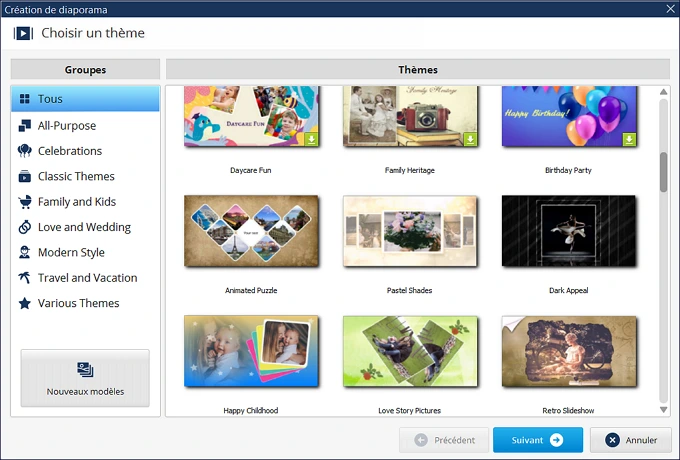 Après avoir cliqué sur Diaporama en 5 minutes, vous aurez un large choix de thèmes variés
Après avoir cliqué sur Diaporama en 5 minutes, vous aurez un large choix de thèmes variés
Étape 2. Choisissez un thème et ajoutez vos photos
SmartSHOW 3D vous propose des thèmes de diaporama pour toutes les occasions : célébrations, famille et enfants, amour et mariage, et de styles différents : classiques, rétro, moderne. Après avoir fait votre choix, vous serez invité à ajouter un certain nombre de photos. Importez-les une par une ou en dossier et modifiez leur ordre si nécessaire. Cliquez sur Suivant.
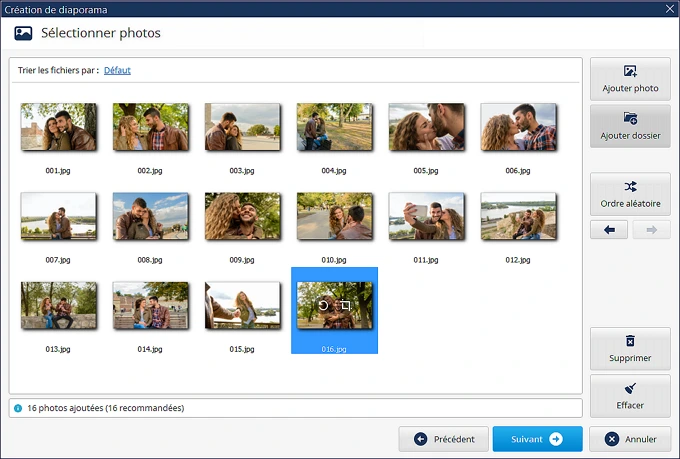 Ajoutez vos photos en nombre recommandé et disposez-les dans l’ordre souhaité à l’aide des flèches
Ajoutez vos photos en nombre recommandé et disposez-les dans l’ordre souhaité à l’aide des flèches
Étape 3. Choisissez une musique de fond pour votre diaporama
Le choix d’une bande-son est une étape très importante dans la création d’un diaporama. Vous pourrez trouver une mélodie qui ira bien avec votre film photo parmi 200 pistes de la collection intégrée. Pour votre confort, elles sont classées par genre, par thème et par ambiance. Si vous avez déjà une chanson particulière en tête, vous pourrez la télécharger depuis votre ordinateur. Cliquez sur Synchroniser pour faire correspondre la durée du diaporama à celle de la musique.
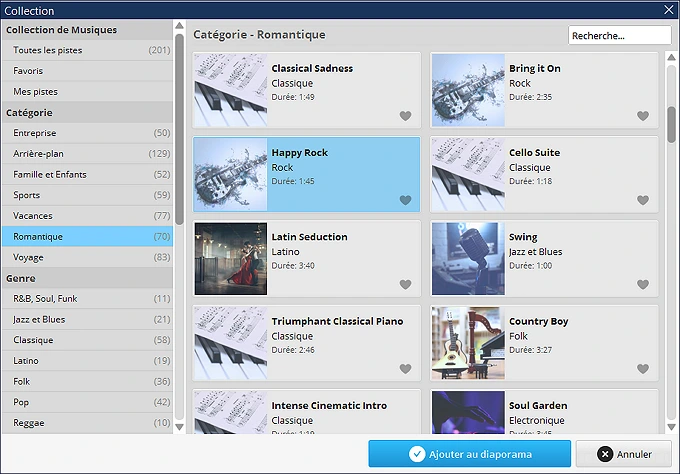 Sélectionnez une piste de musique adaptée à l’humeur de votre diaporama dans la bibliothèque du programme
Sélectionnez une piste de musique adaptée à l’humeur de votre diaporama dans la bibliothèque du programme
Étape 4. Insérez le titre et ajustez votre diaporama au besoin
Saisissez le titre de votre diaporama, puis cliquez sur Lecture pour voir le résultat. Appuyez sur Suivant pour continuer les modifications ou exporter votre diaporama vidéo.
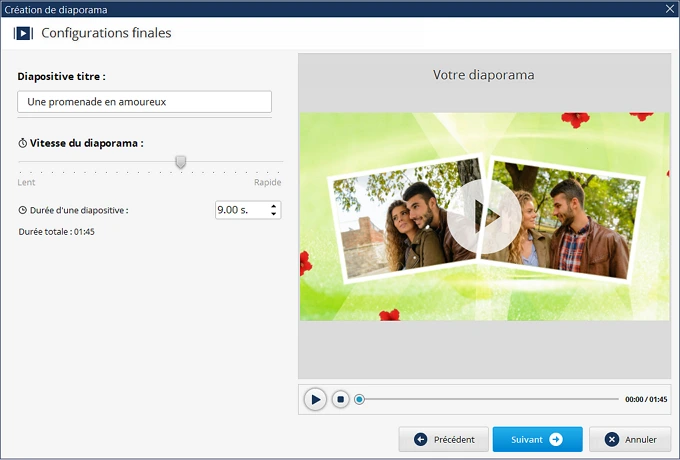 SmartSHOW 3D est capable de créer un diaporama automatiquement, vous n’aurez qu’à saisir le titre
SmartSHOW 3D est capable de créer un diaporama automatiquement, vous n’aurez qu’à saisir le titre
Si vous souhaitez modifier quelque chose dans votre diaporama, cliquez sur Continuer les modifications. Vous passerez alors sur le plan de montage où vous pourrez déplacer les diapositives, remplacer des transitions, ajouter des commentaires vocaux ou des textes.
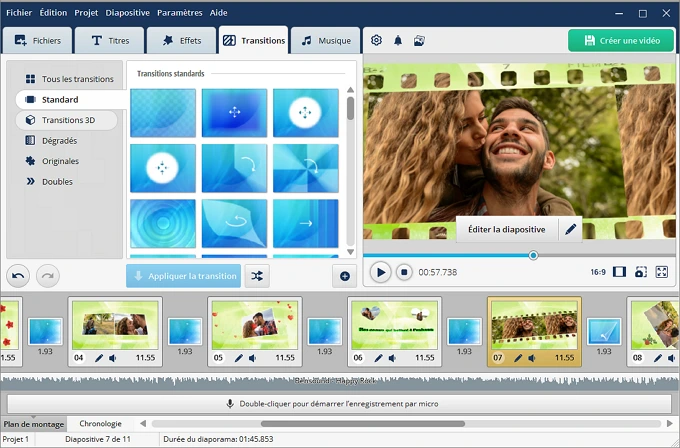 Si nécessaire, éditez le diaporama créé automatiquement en modifiant n’importe lesquels de ses éléments
Si nécessaire, éditez le diaporama créé automatiquement en modifiant n’importe lesquels de ses éléments
Étape 5. Créez une vidéo au format voulu
Lorsque vous serez satisfait de votre diaporama, appuyez sur Créer une vidéo. Vous aurez le choix entre plusieurs formats de vidéo : MP4, AVI, MKV, etc. Si vous projetez de visionner votre vidéo sur tel ou tel appareil, vous pouvez le trouver sous l'onglet Gadgets. Pour créer une vidéo adaptée à YouTube, Facebook ou Instagram, cliquez sur Sites web et sélectionnez le format qu’il vous faut. Il est possible également de graver votre création sur un DVD.
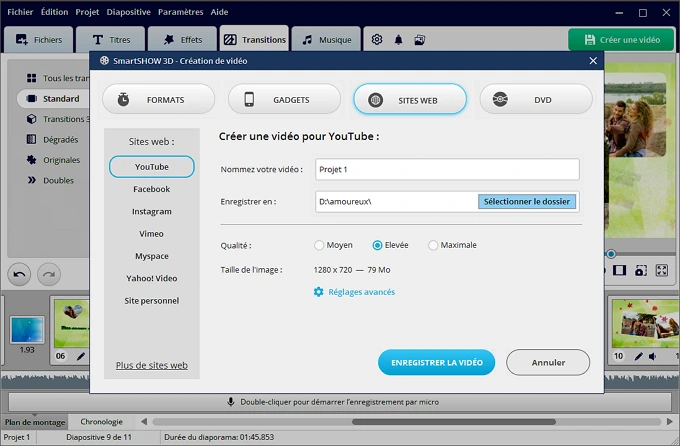 Exportez votre diaporama au format le mieux adapté à vos besoins - les options ne manquent pas
Exportez votre diaporama au format le mieux adapté à vos besoins - les options ne manquent pas
Comme vous pouvez le voir, créer un diaporama photo avec musique est un jeu d’enfant, pourvu que vous utilisiez un logiciel approprié. Nous espérons que cet article vous a été utile. Alors, comparez, essayez et choisissez le meilleur logiciel pour créer des diaporamas photos qui impressionneront vos amis et vos collègues et feront plaisir à vos proches. Préparez maintenant vos photos et en route pour la création de votre vidéo époustouflante !
Questions fréquemment posées
Les applications pour faire des diaporamas sont nombreuses sur le marché. Vous n’avez qu’à choisir le programme qui correspond le mieux à vos objectifs, à vos savoir-faire et à votre budget et qui est compatible avec votre système d’exploitation. Par exemple, si vous voulez créer des vidéos à partir de vos photos en ligne, choisissez LightMV ou Smilebox.
Si vous êtes un utilisateur de Mac, iMovie est un outil parfait pour vous. Et si vous recherchez un logiciel de diaporama pour Windows, nous vous recommandons de télécharger SmartSHOW 3D, car ce programme est convivial, performant, doté de nombreux modèles et effets personnalisables, et en plus, il offre une version d’essai gratuite en français. Suivez le lien pour découvrir plus d’applis pour faire des diaporamas.
Si vous voulez faire un diaporama gratuit, essayez l’un des outils listés ci-dessous. Vous y trouverez des programmes pour créer des diaporamas de présentation et des vidéos à partir de vos photos, des logiciels de bureau et des sites pour diaporama.
● iMovie
● LightMV
● MiniTool Movie Maker
● Windows Movie Maker
● PowerPoint
● Google Slides
● 123 slideshow
● SlideLab
● Scoompa Video
● PicMotion
● Picovico
● Photo Slideshow with Music
● 4K Slideshow Maker
● Keynote
● Microsoft Sway
● LibreOffice Impress
Si vous souhaitez réaliser un diaporama à partir de vos photos, la première chose dont vous avez besoin est un bon logiciel pour créer un diaporama. Nous vous suggérons d’utiliser SmartSHOW 3D, car c’est un programme qui combine une grande facilité d’utilisation avec une vaste gamme d’outils de niveau professionnel. Il offre également une grande variété de modèles et d’effets d’animation.
SmartSHOW 3D vous permet de créer votre diaporama à partir de zéro ou de manière semi-automatique. C’est la façon la plus simple et rapide de faire un diaporama avec des photos et de la musique pour n’importe quelle occasion. Voici les étapes à suivre :
- Étape 1. Téléchargez et démarrez SmartSHOW 3D, puis choisissez l’option Diaporama en 5 minutes.
- Étape 2. Sélectionnez un thème prêt à l’emploi et importez vos photos.
- Étape 3. Ajoutez une piste de musique depuis la bibliothèque du logiciel ou depuis votre ordinateur.
- Étape 4. Saisissez le titre de votre diaporama et visionnez-le en entier. Vous pouvez poursuivre l'édition du diaporama : modifier l’ordre des diapositives, remplacer des transitions, ajouter des textes ou des images, appliquer des effets et plus encore.
- Étape 5. Exportez votre diaporama en tant que vidéo pour ordinateur, TV, mobile, YouTube, etc.
Pour plus d'infos, consultez le guide détaillé sur la création d’un diaporama avec SmartSHOW 3D.
Créez de beaux films photo avec musique dans SmartSHOW 3D !